So fügen Sie Verknüpfungen zur Apple Watch hinzu
Verschiedenes / / August 07, 2021
Shortcuts erleichtern den Zugriff auf die Anwendung auf jedem Gerät, egal ob iPhone, Mac oder Apple Watch. Apple hat die Shortcut-Funktion auch in seiner Watch mit iOS 14 und Watch OS 7 eingeführt. Durch diese Funktion können Sie jetzt Verknüpfungen zu Ihrer Apple Watch hinzufügen. Sie können mehrere Verknüpfungen für verschiedene Aufgaben einrichten, darunter Anrufe, Musik hören oder ein Bild aufnehmen.
Sie können die Verknüpfung für Apps einrichten und das Zifferblatt nach Ihren Wünschen gestalten Hören Sie Musik oder Podcasts, während Sie die erforderlichen Apps ausführen, auf die Sie über die Uhrentasten zugreifen oder berühren Bildschirm. Mit Verknüpfungen von Apps auf deiner Watch kannst du die App direkt von deinem Handgelenk aus starten und die App wird auf der Watch geöffnet. Sie müssen Ihr iPhone also nicht berühren, um bestimmte Dinge zu tun. Darüber hinaus können Sie der App in Apple Watch, die auf watchOS 7 und höher ausgeführt wird, eine Verknüpfung hinzufügen. In diesem Handbuch erfahren Sie, wie Sie Verknüpfungen zur Apple Watch hinzufügen.
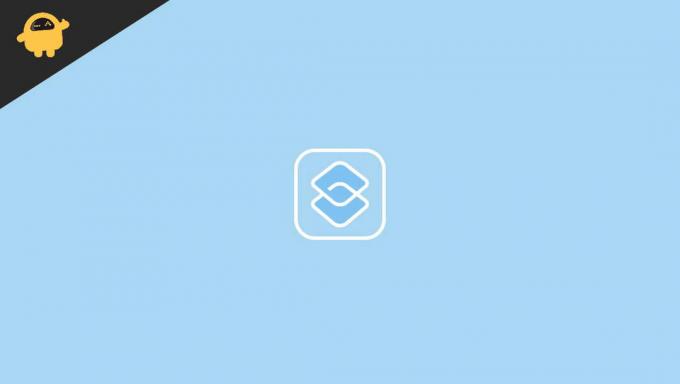
Seiteninhalt
-
So fügen Sie Verknüpfungen zur Apple Watch hinzu
- Schritte zum Hinzufügen von Verknüpfungen auf der Apple Watch
- Apple Watch-Verknüpfungen auf dem iPhone anzeigen
- Entfernen Sie Verknüpfungen von der Apple Watch
- Ausführen von Verknüpfungen der App auf der Apple Watch
- Fehlerbehebung, wenn Verknüpfungen auf der Apple Watch nicht funktionieren
- Abschluss
So fügen Sie Verknüpfungen zur Apple Watch hinzu
Neben den beliebten Funktionen der Apple Watch wie Fitness, Gesundheit und Tracking können Sie jetzt mit Hilfe der Shortcut-App Verknüpfungen zu Apps auf Ihrem Uhrenbildschirm hinzufügen. Zuerst müssen wir die Shortcut-App auf dem iPhone installieren, und das ist der Rest der Arbeit, die die App selbst erledigt. Außerdem kategorisiert die Shortcut-App die Shortcuts, und Sie müssen sie nicht separat hinzufügen.
Schritte zum Hinzufügen von Verknüpfungen auf der Apple Watch
Stellen Sie vor der Installation der App und dem Hinzufügen von Verknüpfungen zu Ihrer Uhr sicher, dass die Uhr über ein aktualisiertes Betriebssystem (watchOS 7) verfügt, damit die Verknüpfungen auf Ihrem Gerät reibungslos funktionieren.
-
Installiere das Abkürzung App aus dem App Store und öffnen Sie sie.

- Tippen Sie nun auf Galerie und scrollen Sie dann nach unten, um alle verfügbaren Verknüpfungen anzuzeigen. Sie können auch nach der erforderlichen App suchen, z. B. Wenn Sie eine Verknüpfung zu E-Mails hinzufügen möchten, können Sie sie suchen und dann hinzufügen.
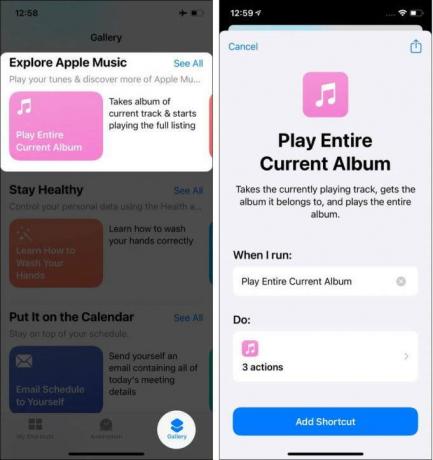
- Tippen Sie danach auf Verknüpfung hinzufügen und die Verknüpfung wird im Abschnitt Meine Verknüpfungen hinzugefügt.
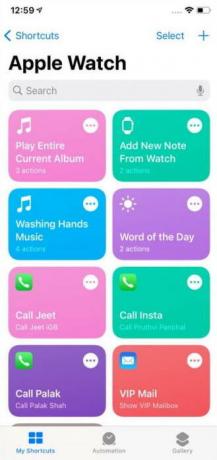
- Synchronisieren Sie als Nächstes das Telefon und die Uhr, um die Änderungen zu übernehmen. Die Synchronisierung kann einige Sekunden dauern.
Apple Watch-Verknüpfungen auf dem iPhone anzeigen
- Öffnen Sie die Shortcut-App auf Ihrem iPhone und gehen Sie dann zu My Shortcuts.
- Tippen Sie anschließend in der oberen linken Ecke auf Verknüpfungen.

- Tippen Sie dann auf die Apple Watch-Option, um alle Verknüpfungen anzuzeigen.
- Sie können auch alle Verknüpfungen bearbeiten, z. B. Apps manuell anzeigen oder von der Uhr entfernen.
Entfernen Sie Verknüpfungen von der Apple Watch
- Öffnen Sie die Shortcut-App auf Ihrem iPhone und gehen Sie dann zu My Shortcuts.
- Tippen Sie nun auf die drei Punkte in der rechten Ecke der App.
- Tippen Sie erneut auf die drei Punkte in der rechten Ecke der App.
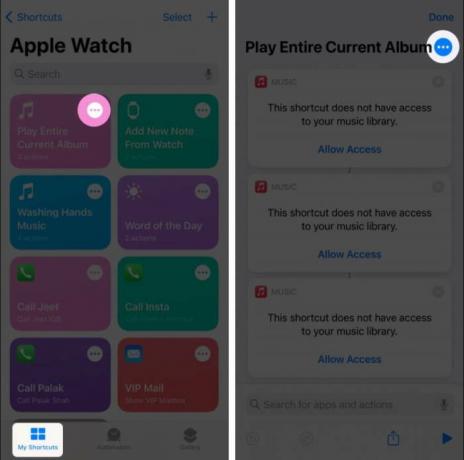
- Als nächstes aktivieren oder deaktivieren Sie die App-Verknüpfung, indem Sie den Schalter von der Option Auf der Uhr anzeigen umschalten.
- Tippen Sie danach auf Don, um die Änderungen auf der Apple Watch zu übernehmen.
Ausführen von Verknüpfungen der App auf der Apple Watch
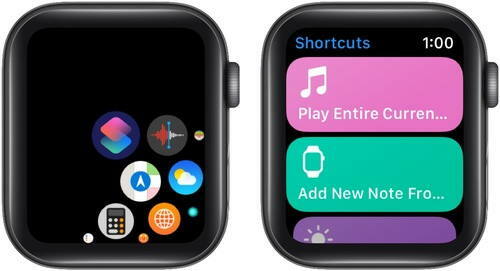
Sie können auf die Apps zugreifen, indem Sie den Kronenknopf auf der Uhr drücken. Tippen Sie danach auf die Shortcuts-App, um die App zu öffnen. Tippen Sie dann auf die erforderliche Verknüpfung, um die App auf Ihrer Uhr auszuführen. Leider sind einige der Verknüpfungen auf Watch nicht verfügbar. Überprüfen Sie also einmal und fügen Sie es dann der Apple Watch hinzu.
Fehlerbehebung, wenn Verknüpfungen auf der Apple Watch nicht funktionieren
Die Verknüpfung wird nach der Synchronisierung zwischen iPhone und Uhr angezeigt. Die erfolgreiche Synchronisierung kann einige Sekunden dauern. Wir empfehlen Ihnen, einige Sekunden zu warten und wenn das Problem weiterhin besteht, versuchen Sie, die App auf Ihren Geräten zu stoppen und erneut zu öffnen. Sie können auch versuchen, das WIFI und Bluetooth Ihrer Geräte zu deaktivieren und zu aktivieren oder beide Geräte neu zu starten und erneut zu synchronisieren, um das Problem zu beheben.
Abschluss
Hier sind alle Methoden zum Hinzufügen von Verknüpfungen auf der Apple Watch, und wenn Sie Fragen oder Probleme mit Apple iPhone oder Watch haben, kommentieren Sie bitte unten. Wenn Ihnen dieser Blog gefällt, lassen Sie es uns wissen und teilen Sie ihn mit Ihren Freunden. Weitere Informationen zu Apple finden Sie auf unserer Homepage.
Verwandte Artikel:
- Wie lösche ich die Apple Watch nach fehlgeschlagenen Passcode-Versuchen automatisch?
- Fix: Apple Watch Update bleibt bei der Überprüfung hängen
- So beschleunigen Sie die Apple Watch Running watchOS 7 oder höher
- Software-Update-Datei für die Apple Watch löschen
- So verwalten Sie den Fotospeicher auf der Apple Watch



![Download A505GUBU4ASL2 Galaxy A50 Dezember 2019 Patch [Südamerika]](/f/d9f3fe1fce91ab5c769ff9fb4c91ff9f.jpg?width=288&height=384)